7 Cara Mengatasi Komputer Terus Crash
Diterbitkan: 2021-10-18
Jika komputer Anda terus mogok dan Anda ingin tahu mengapa ini terjadi, maka Anda berada di tempat yang tepat! Kami memberikan kepada Anda panduan sempurna yang akan membantu Anda memperbaiki masalah komputer yang terus mogok di Windows 10. Panduan ini tidak hanya akan membantu Anda memahami penyebab kerusakan tetapi juga, membahas berbagai metode tentang cara memperbaiki komputer mogok. Baca sampai akhir untuk tahu lebih banyak!
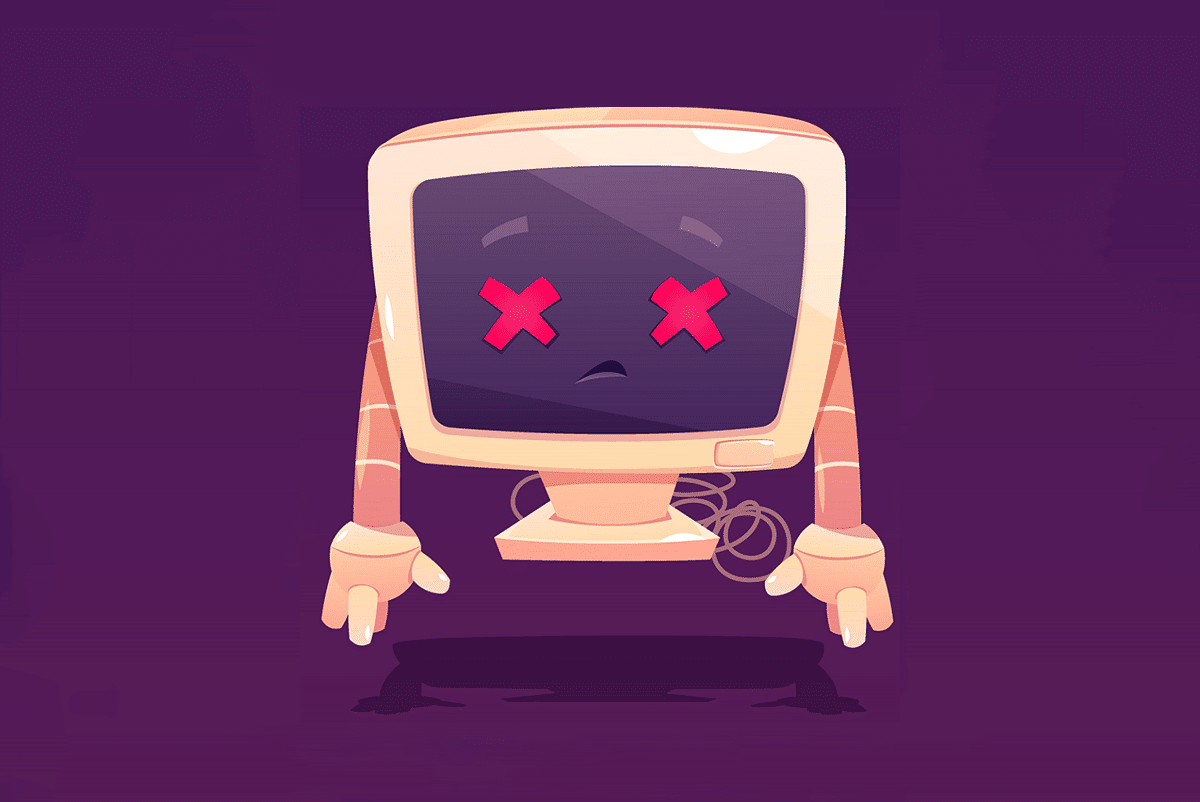
Isi
- Perbaiki Komputer Windows 10 Terus Menerjang
- Mengapa Komputer Saya Terus Crash?
- Metode 1: Mulai ulang PC Anda
- Metode 2: Boot ke Safe Mode
- Metode 3: Perbarui Driver
- Metode 4: Instal Ulang Driver
- Metode 5: Jalankan Pemindaian SFC & DISM
- Metode 6: Jalankan Pemindaian Antivirus
- Metode 7: Bersihkan Perangkat Keras Komputer & Pastikan Ventilasi Yang Tepat
Perbaiki Komputer Windows 10 Terus Menerjang
Mengapa Komputer Saya Terus Crash?
Ada beberapa alasan di balik kerusakan komputer; beberapa yang signifikan adalah:
- File Registri Rusak: Ketika file registri salah tempat, rusak, atau hilang, maka gangguan ini menyebabkan komputer crash.
- Organisasi File yang Tidak Tepat: Disorganisasi file-file ini menyebabkan komputer terus mogok.
- Ruang Memori Tidak Memadai: Kurangnya ruang memori di PC Windows Anda juga membuat komputer mogok. Oleh karena itu, hapus file yang tidak perlu seperti file internet sementara, dan file cache untuk mengosongkan ruang disk. Selain itu, Anda dapat menggunakan aplikasi pembersihan PC.
- Terlalu panas pada PC: Terkadang, kipas CPU mungkin tidak bekerja sesuai dengan penggunaan sistem dan perangkat Anda mungkin menjadi terlalu panas.
- Perangkat Lunak Berbahaya: Perangkat lunak berbahaya bermaksud merusak sistem Anda, mencuri data pribadi, dan/atau memata-matai Anda.
Catatan: JANGAN buka email yang mencurigakan atau klik tautan yang belum diverifikasi karena kode berbahaya akan menyusup ke sistem Anda.
Metode 1: Mulai ulang PC Anda
Dalam kebanyakan kasus, restart sederhana akan memperbaiki masalah.
1. Tekan tombol Windows dan klik ikon Power.
2. Di sini, klik Restart , seperti yang disorot.
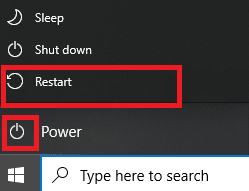
Metode 2: Boot ke Safe Mode
Anda dapat memperbaiki masalah komputer yang terus mogok dengan mem-boot PC Windows 10 Anda dalam Safe Mode dan mencopot pemasangan aplikasi atau program yang tampaknya bermasalah. Selain itu, Anda dapat mempelajari Kapan & Cara Menggunakan Safe Mode dari tutorial kami di sini.
1. Klik ikon Windows > Ikon daya > Mulai ulang sambil menahan tombol Shift .
2. Di sini, klik Troubleshoot .
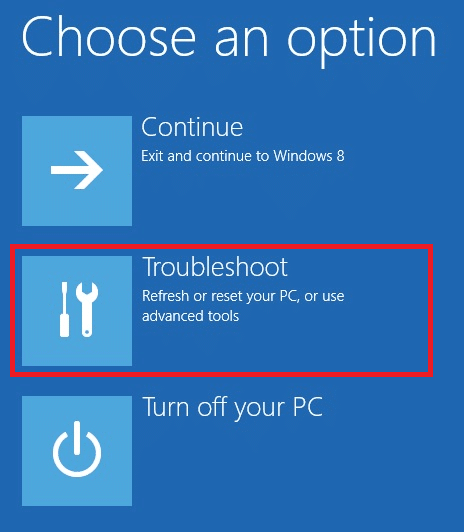
3. Sekarang, pilih Opsi lanjutan diikuti oleh Pengaturan Startup.
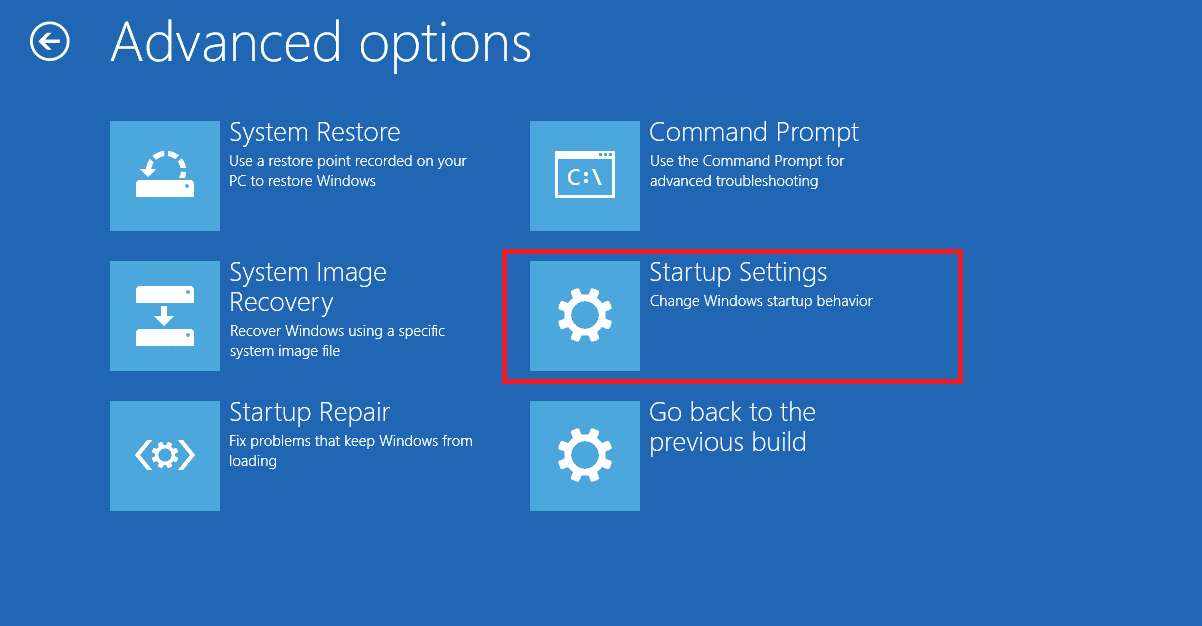
4. Klik Restart dan tunggu layar Startup Settings muncul.
5. Tekan tombol (angka) 4 untuk masuk ke Safe Mode .
Catatan: Untuk mengaktifkan Safe Mode dengan akses jaringan, tekan nomor 5 .
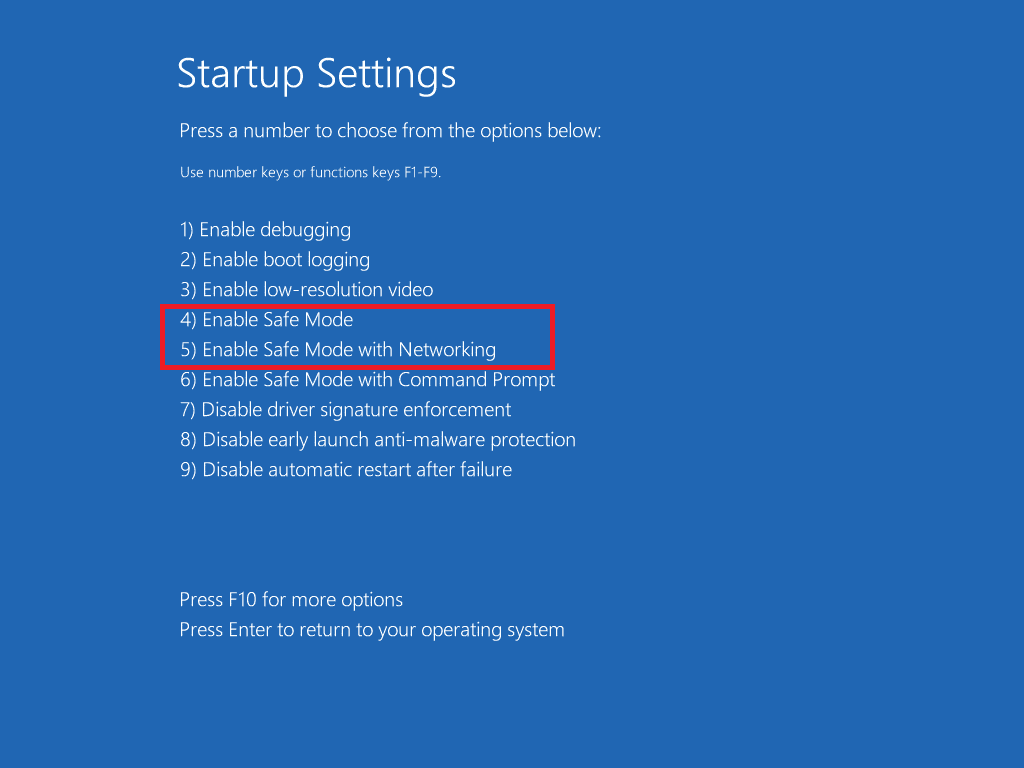
6. Cari Tambah atau hapus program dan klik Buka untuk meluncurkannya.
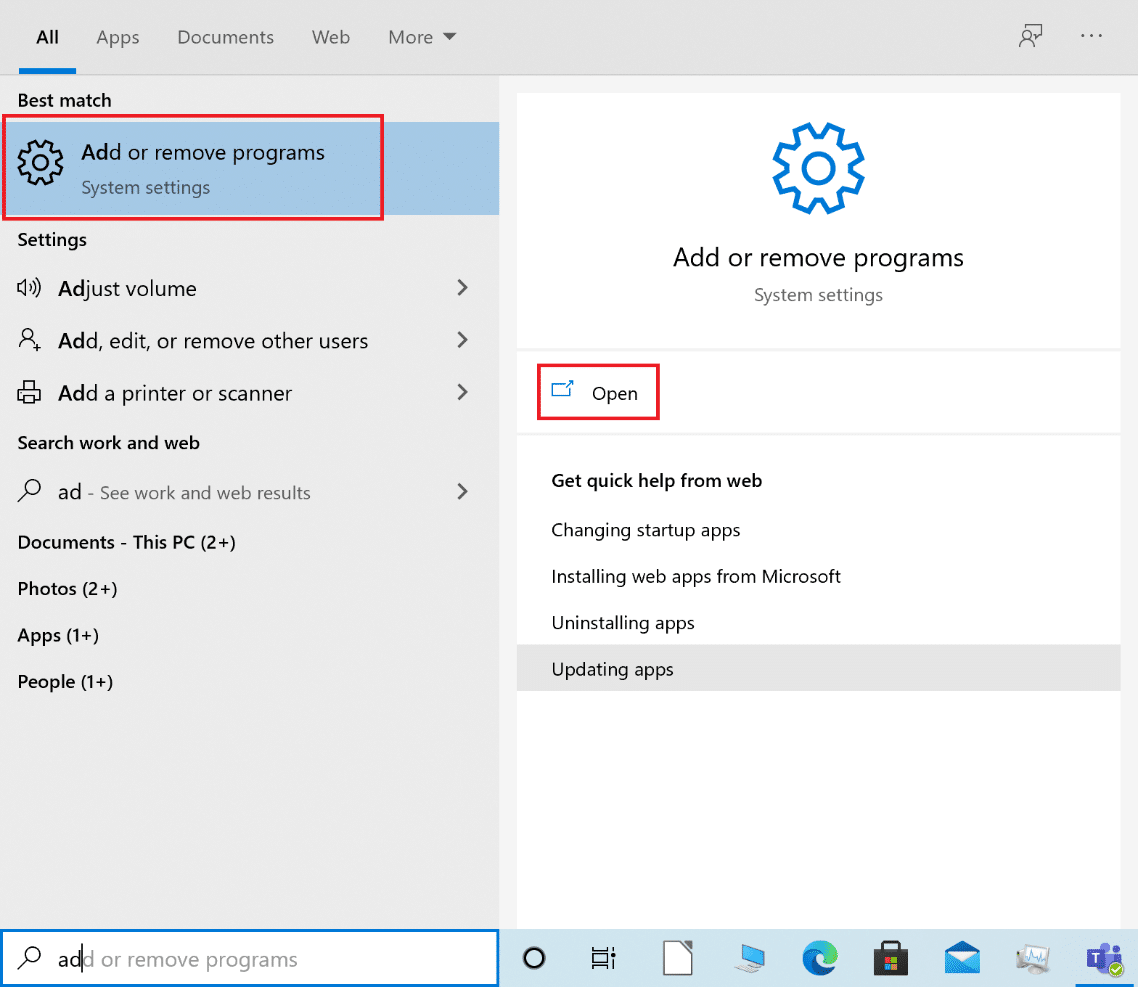
7. Pilih program pihak ketiga atau aplikasi yang baru saja diinstal yang mungkin mengganggu atau berbahaya dan klik Uninstall . Misalnya, kami telah menjelaskan langkah untuk aplikasi bernama AnyDesk.
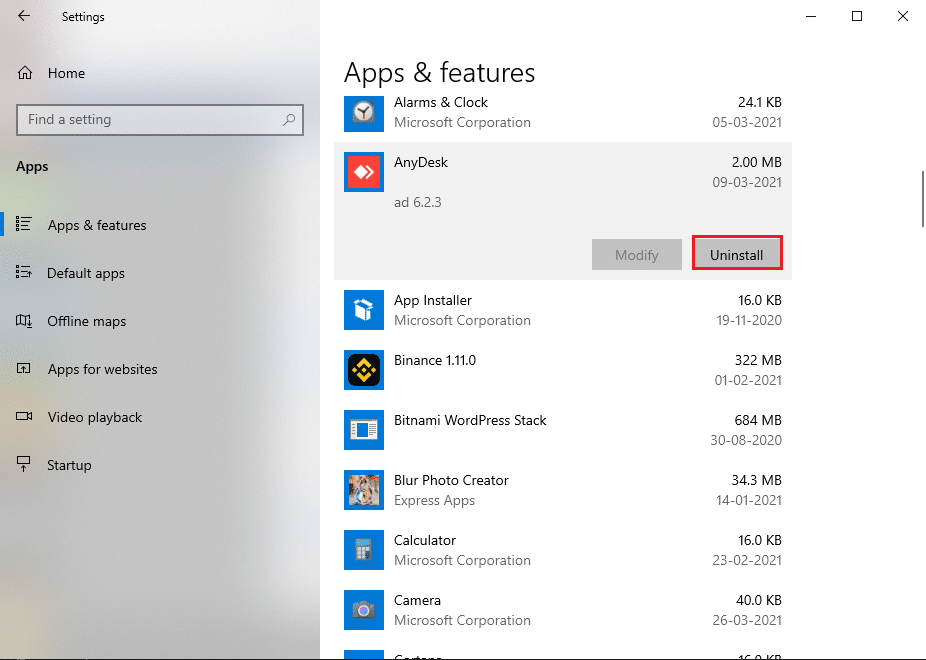
8. Klik Uninstall di jendela pop-up juga.
9. Terakhir, keluar dari Safe Mode sesuai 2 Cara Keluar dari Safe Mode di Windows 10.
Metode 3: Perbarui Driver
Untuk mengatasi masalah komputer terus mogok di PC Windows Anda, coba perbarui driver sistem Anda, sebagai berikut:
1. Tekan tombol Windows dan ketik manajer perangkat . Kemudian, klik Device Manager untuk meluncurkannya, seperti yang ditunjukkan.
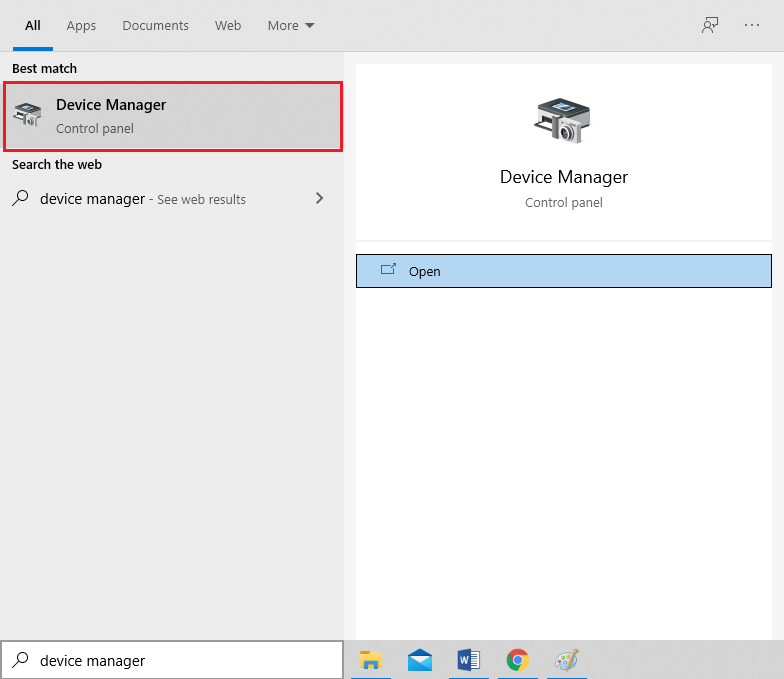
2. Klik dua kali pada jenis perangkat (mis. Display adapters ) yang drivernya ingin Anda perbarui.
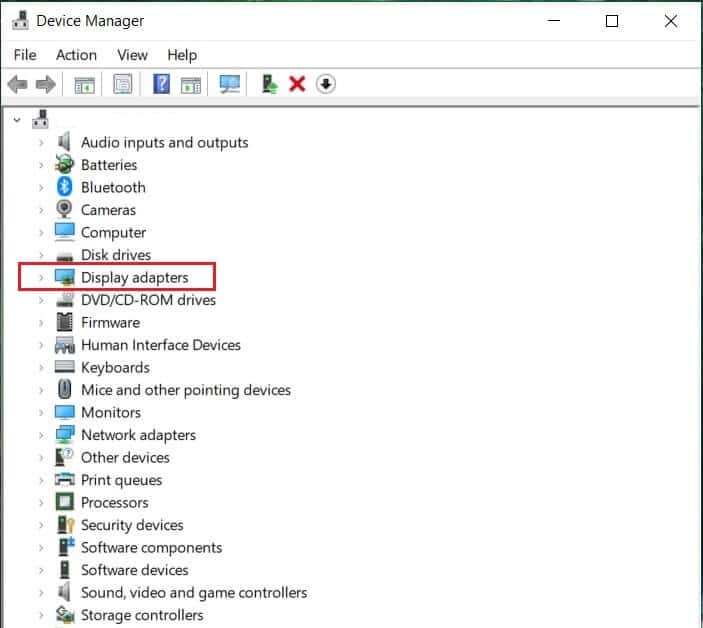
3. Sekarang, klik kanan pada driver (misalnya NVIDIA GeForce 940MX ) dan pilih Update driver , seperti yang digambarkan.
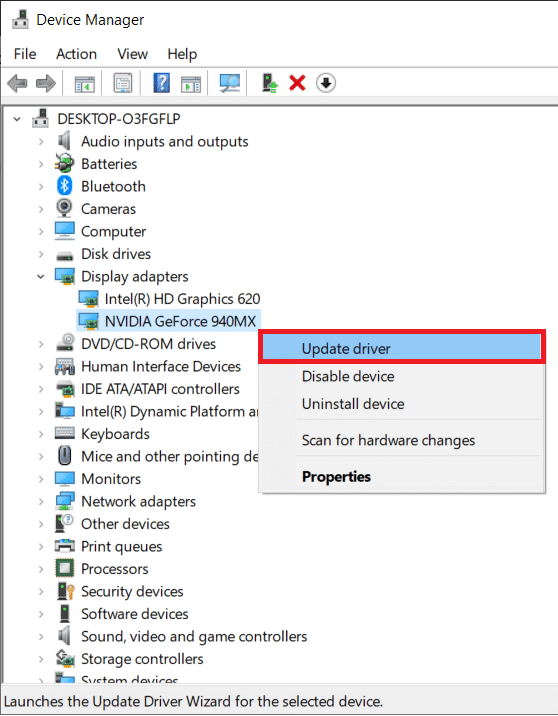
4. Di sini, klik Cari secara otomatis untuk driver untuk mengunduh dan menginstal driver terbaru secara otomatis.
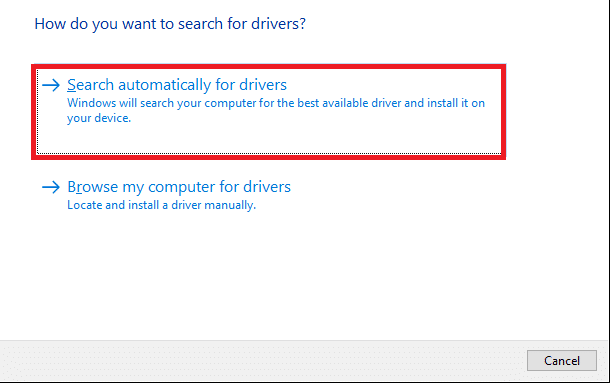
5. Lakukan hal yang sama untuk Audio, Jaringan & Driver Perangkat lainnya .
Baca Juga: Apa itu Device Driver? Bagaimana cara kerjanya?
Metode 4: Instal Ulang Driver
Jika memperbarui driver tidak membantu, coba instal ulang driver untuk memperbaiki masalah komputer yang terus mogok. Ikuti langkah-langkah yang diberikan untuk melakukannya:
1. Buka Pengelola Perangkat > Adaptor tampilan seperti yang diinstruksikan dalam Metode 3 .
2. Klik kanan pada driver (misalnya NVIDIA GeForce 940MX ) dan pilih Uninstall device , seperti yang ditunjukkan.
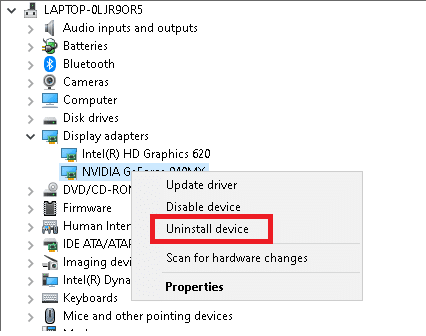
3. Centang opsi Hapus perangkat lunak driver untuk perangkat ini dan klik Copot pemasangan untuk mengonfirmasi.
4. Setelah menghapus instalasi, kunjungi situs web driver resmi yaitu NVIDIA dan unduh versi terbaru dari driver kartu video, seperti yang digambarkan di bawah ini.
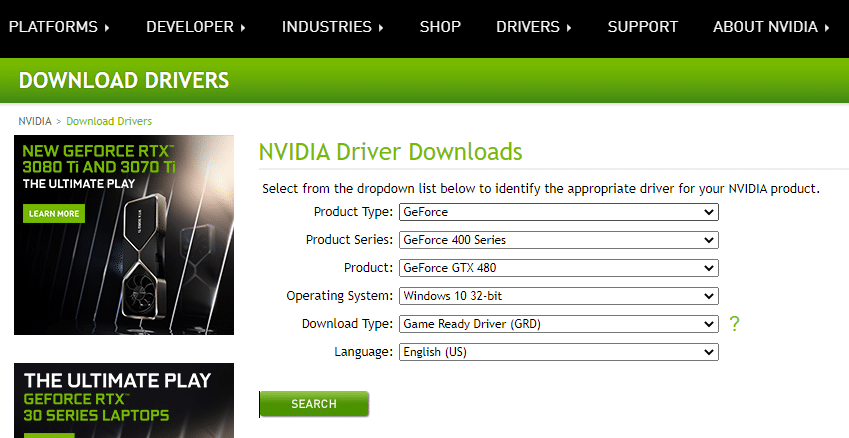
5. Setelah pengunduhan selesai, jalankan file penyiapan yang diunduh dan ikuti petunjuk di layar untuk menginstalnya.
Catatan: Saat menginstal driver kartu video pada perangkat Anda, PC Anda mungkin akan reboot beberapa kali.

6. Lakukan hal yang sama untuk driver Audio , Jaringan & Perangkat lainnya juga.
Metode 5: Jalankan Pemindaian SFC & DISM
File registri adalah kumpulan beberapa komponen integral dari file kecil yang membantu mempercepat kinerja dan pengoperasian sistem operasi Windows secara keseluruhan. Seperti yang telah dibahas sebelumnya, masalah apa pun dengan file ini menyebabkan komputer mogok. Namun, ini dapat diperbaiki secara sederhana, dengan menjalankan pemindaian Pemeriksa File Sistem dan pemindaian Layanan & Manajemen Gambar Deployment yang akan secara otomatis memindai dan memperbaiki masalah tersebut.
Catatan: Boot sistem Anda dalam mode Aman seperti yang diinstruksikan dalam Metode 2 sebelum menjalankan pemindaian.
1. Luncurkan Command Prompt sebagai administrator dengan mencari cmd dan mengklik Run as administrator , seperti yang ditunjukkan yang disorot.
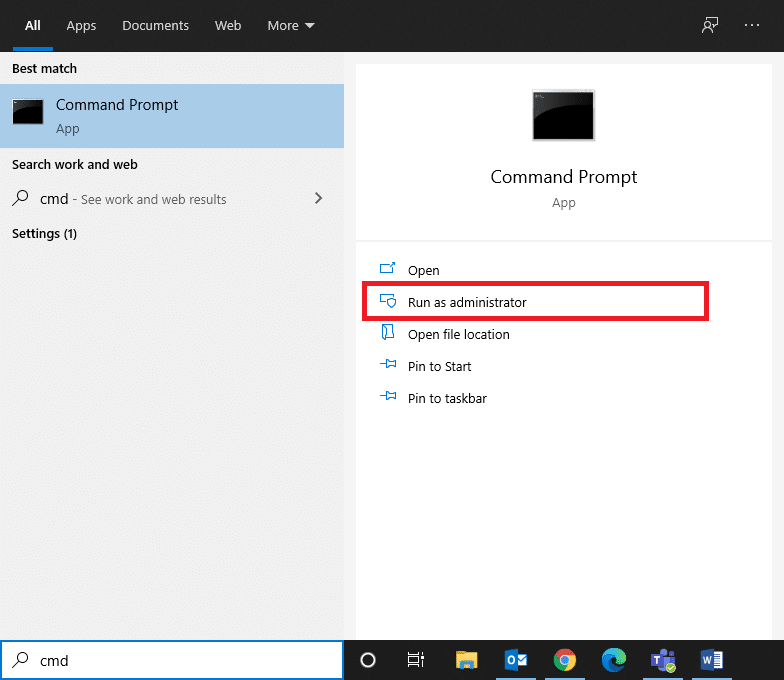
2. Ketik sfc /scannow dan tekan Enter .
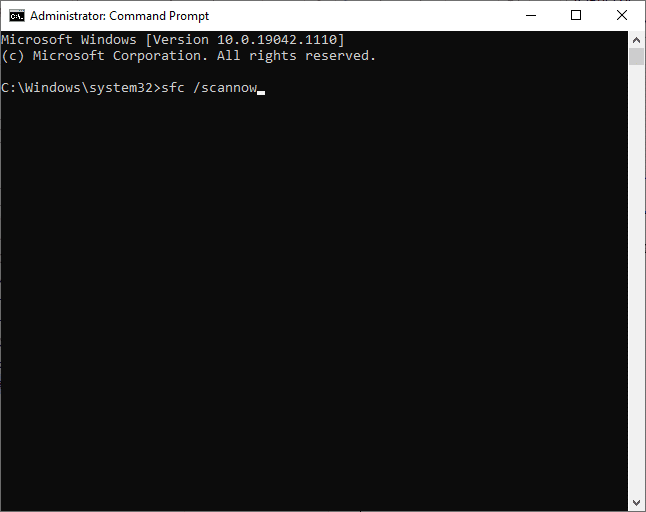
3. Tunggu hingga muncul pernyataan Verification 100% complete .
4. Sekarang, ketik Dism /Online /Cleanup-Image /CheckHealth seperti yang ditunjukkan dan tekan tombol Enter .
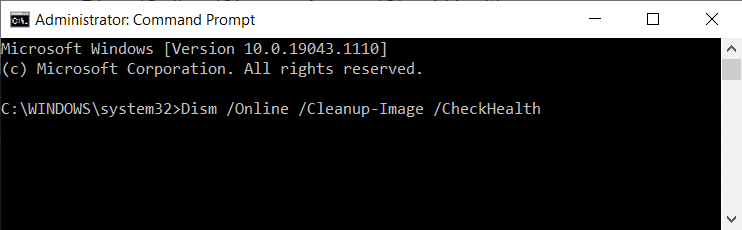
5. Kemudian, ketik perintah yang diberikan di bawah ini dan tekan Enter:
DISM.exe /Online /Cleanup-Image /ScanHealth
Catatan: Perintah ScanHealth melakukan pemindaian lebih lanjut dan menentukan apakah gambar OS Windows memiliki masalah.
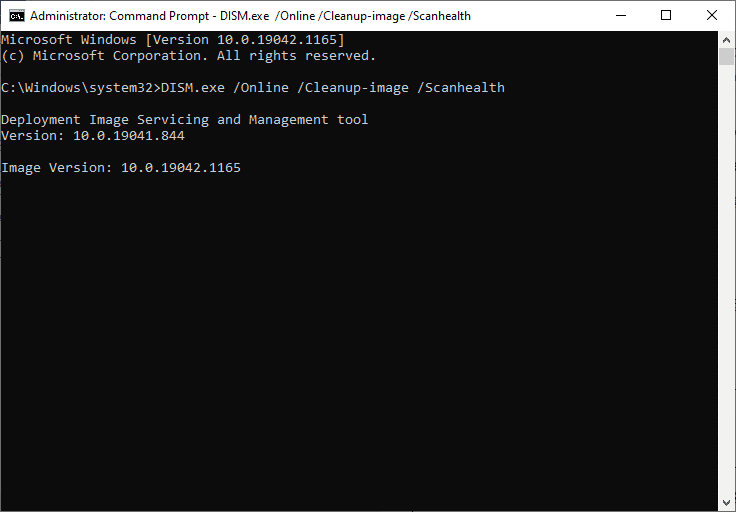
6. Terakhir, jalankan perintah DISM /Online /Cleanup-Image /RestoreHealth untuk memperbaiki file yang rusak.
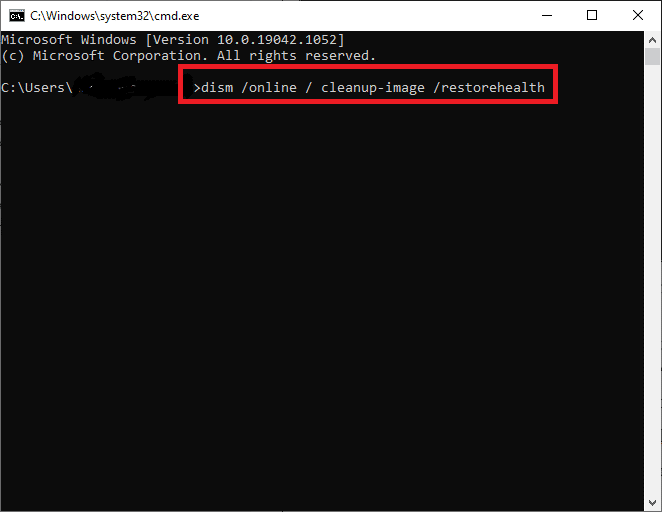
7. Setelah selesai, restart PC Anda .
Baca Juga: Perbaiki DISM Error 87 di Windows 10
Metode 6: Jalankan Pemindaian Antivirus
Jika sistem Anda memiliki perangkat lunak berbahaya, kemungkinan besar akan sering crash. Ada beberapa jenis perangkat lunak berbahaya seperti virus, worm, bug, bot, spyware, Trojan horse, adware, dan rootkit. Anda dapat mengidentifikasi jika sistem Anda berada di bawah ancaman dengan mengamati tanda-tanda ini:
- Anda akan sering menerima iklan yang tidak diinginkan yang berisi tautan yang mengarahkan Anda ke situs web jahat.
- Setiap kali Anda menjelajahi internet, browser Anda diarahkan berulang kali.
- Anda akan menerima peringatan yang belum diverifikasi dari aplikasi yang tidak dikenal.
- Anda mungkin menemukan posting aneh di akun media sosial Anda .
- Anda mungkin menerima permintaan tebusan dari pengguna yang tidak dikenal untuk mendapatkan kembali foto dan video pribadi Anda yang dicuri dari perangkat Anda.
- Jika hak admin Anda dinonaktifkan dan Anda menerima prompt yang menyatakan Fitur ini telah dinonaktifkan oleh administrator Anda , itu berarti sistem Anda dikendalikan oleh pengguna lain atau mungkin peretas.
Program anti-malware secara rutin memindai dan melindungi sistem Anda. Oleh karena itu, untuk memperbaiki masalah komputer yang terus mogok, jalankan pemindaian antivirus menggunakan fitur keamanan bawaan Windows:
1. Arahkan ke Pengaturan Windows dengan menekan tombol Windows + I secara bersamaan.
2. Di sini, klik Perbarui & Keamanan , seperti yang ditunjukkan.
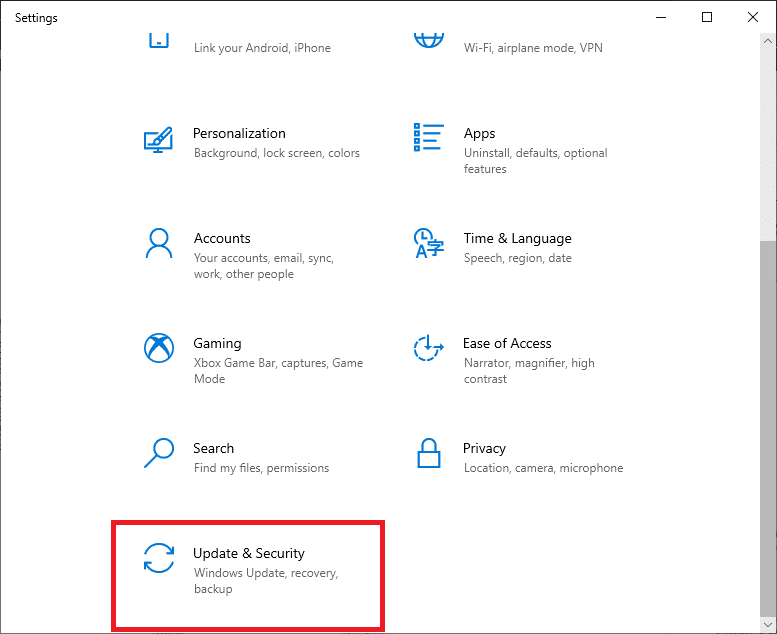
3. Sekarang, klik Keamanan Windows di panel kiri.
4. Selanjutnya, pilih opsi Perlindungan virus & ancaman di bawah Area perlindungan .
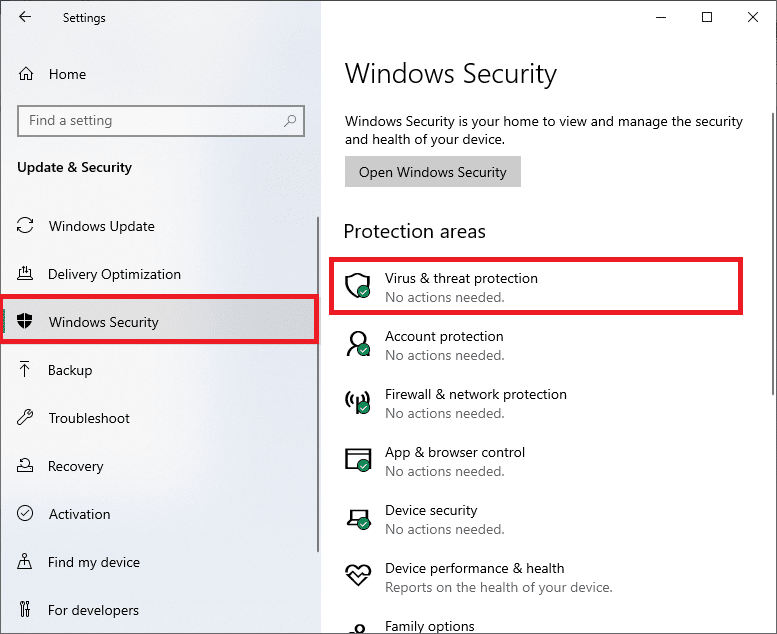
5A. Semua ancaman akan terdaftar di sini. Klik Mulai Tindakan di bawah Ancaman saat ini untuk mengambil tindakan terhadap ancaman ini.
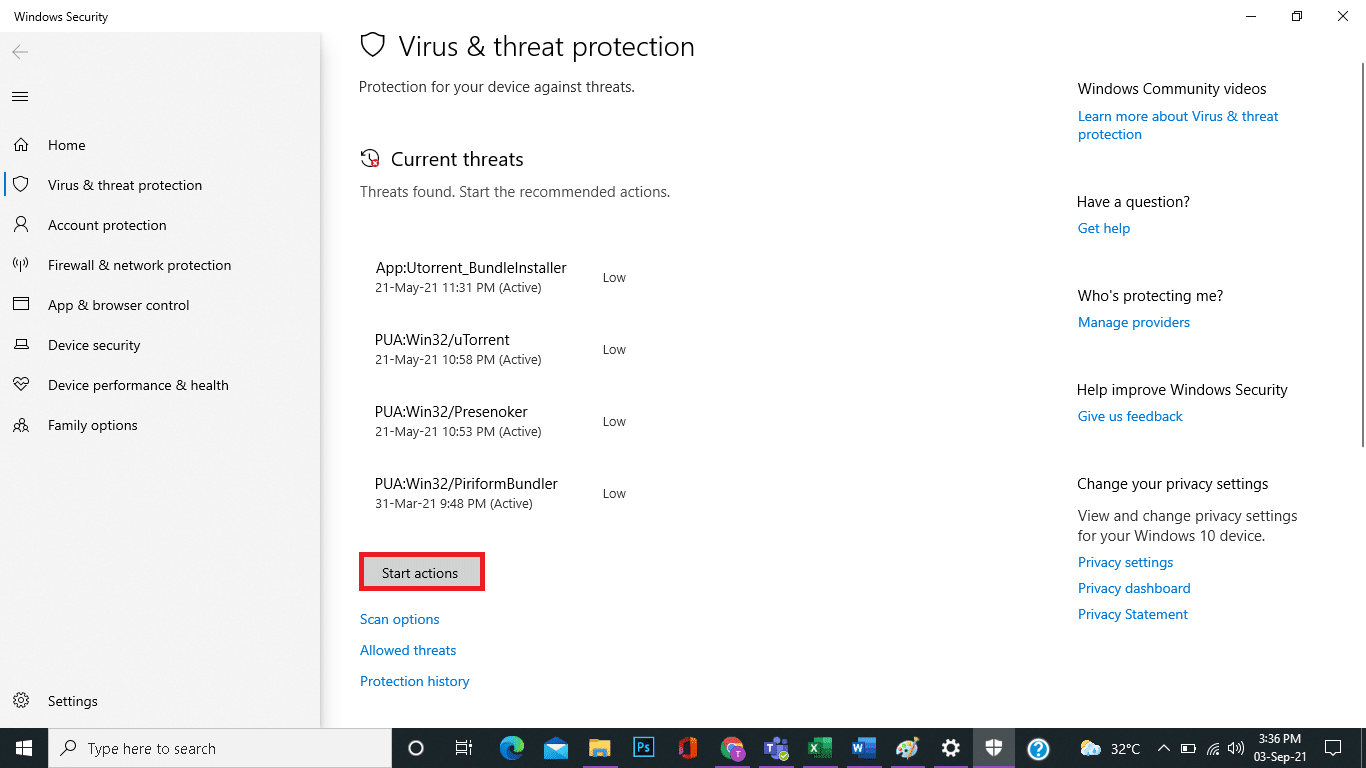
5B. Jika Anda tidak memiliki ancaman apa pun di sistem Anda, sistem akan menampilkan peringatan Tidak perlu tindakan , seperti yang disorot di bawah ini. Dalam hal ini, lebih baik menjalankan pemindaian komprehensif seperti yang dijelaskan pada Langkah 6 .
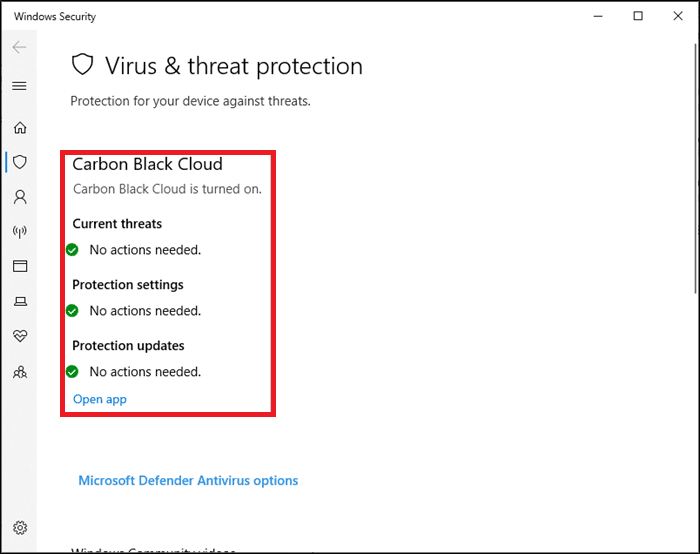
6. Di bawah Perlindungan virus & ancaman , klik opsi Pindai . Kemudian, pilih Full scan dan klik Scan now , seperti diilustrasikan di bawah ini.
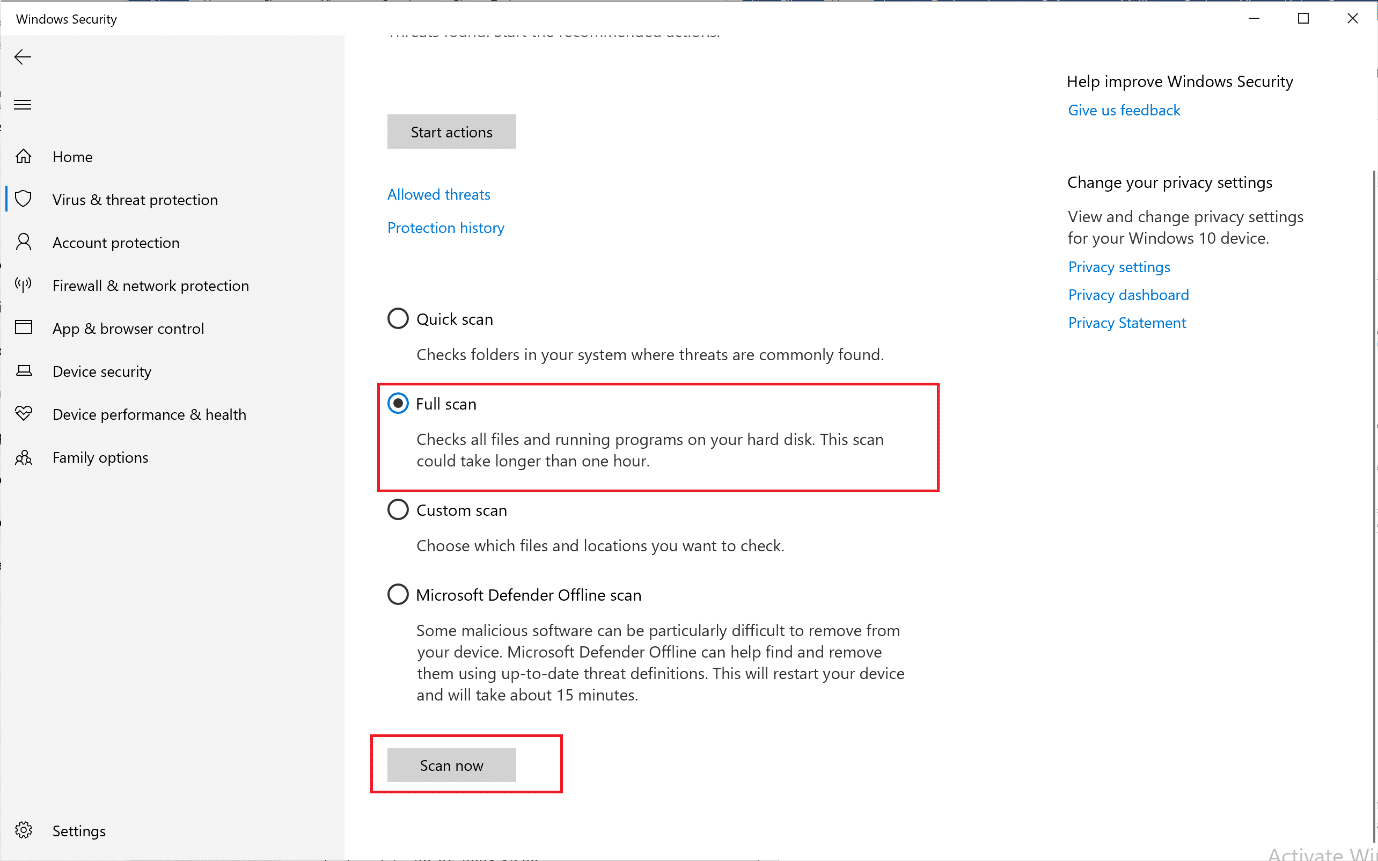
7. Ulangi Langkah 5A untuk menghilangkan ancaman, jika ditemukan.
Baca Juga: Memperbaiki Windows 10 Crashing Secara Acak
Metode 7: Bersihkan Perangkat Keras Komputer & Pastikan Ventilasi Yang Tepat
Mungkin juga ada masalah terkait perangkat keras seperti panas berlebih dan akumulasi debu. Biasanya, komputer Anda menggunakan kipas untuk mendinginkan sistem saat dipanaskan atau kelebihan beban. Namun, jika kipas tidak berfungsi dengan baik atau sudah aus, pertimbangkan untuk membeli kipas baru untuk menggantikan yang sudah ada.
- Biarkan Sistem Istirahat : Dalam hal ini, Anda disarankan untuk membiarkan sistem Anda beristirahat. Kemudian, lanjutkan pekerjaan Anda setelah beberapa saat.
- Pastikan Ventilasi Yang Tepat : Hindari menghalangi sirkulasi udara dengan kain atau permukaan tertutup. Alih-alih, letakkan sistem Anda di permukaan datar terbuka untuk memastikan ventilasi yang baik.
- Pastikan Kipas Berjalan : Periksa apakah kipas dalam kondisi berjalan tanpa cacat. Jika mereka rusak, minta diganti atau diperbaiki.
- Bersihkan Casing Komputer Anda : Ini adalah praktik yang baik untuk membersihkan sistem Anda baik secara internal maupun eksternal secara rutin. Misalnya, gunakan blower untuk membersihkan debu yang terkumpul di ruang aliran udara kipas.

Kiat Pro: Anda juga disarankan untuk menjalankan Utilitas Defragmentasi Disk setiap bulan untuk menghindari masalah tersebut.
Direkomendasikan:
- 8 Cara Memperbaiki Instalasi Windows 10 Stuck
- Mengapa Komputer Windows 10 Saya Sangat Lambat?
- Perbaiki Perangkat Tidak Dimigrasikan Kesalahan pada Windows 10
- Perbaiki Masalah Penurunan FPS Overwatch
Kami harap panduan ini bermanfaat dan Anda dapat memperbaiki masalah komputer yang terus mogok di PC Windows Anda. Beri tahu kami metode mana yang paling cocok untuk Anda. Juga, jika Anda masih memiliki pertanyaan atau saran, silakan tinggalkan di bagian komentar.
